您是否想快速创建一个令人惊叹、美观的网站,并且免费且无需任何编码知识?好吧,现在您可以使用Astra 主题及其免费插件plugin入门模板。
该 plugin 允许您轻松导入 150 多个专业设计的 Astra 网站模板中的任何一个到您的 WordPress 网站上。更重要的是,每一个模板都是完全可定制的,并且与流行的页面构建器兼容。因此,您可以随意调整它,直到为您的网站获得完美的设计。
现在,如果这引起了您的兴趣,那么这里是我们关于如何使用 Astra 主题及其入门模板插件创建令人惊叹的博客设计的完整指南。
言归正传,让我们开始吧:
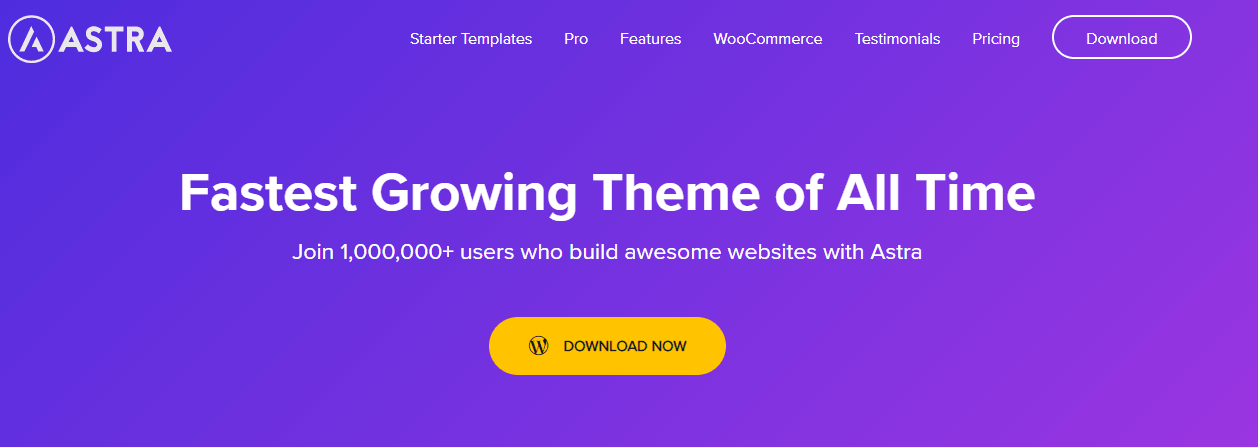
目录:
- 安装 Astra 主题和入门模板 Plugin
- 第 1 步:安装 Astra 主题和入门模板附加组件
- 第 2 步:查找预制 Astra 模板
- 第 3 步:导入预制模板
- 自定义博客文章
- 博客档案
- 博客文章内容
- 博客文章结构
- 博客元
- 博客内容宽度
- 版式设置
- 单帖
- 阿斯特拉主题专业版
- 结论
安装 Astra 主题和入门模板 Plugin
您应该已经知道,Astra 是一个免费增值主题。这意味着基本主题可以免费使用并具有基本功能。但是,它提供了许多更高级的功能,要解锁它们,您需要升级到高级版本。
话虽这么说,入门模板附加组件完全免费使用。它使您可以从 WordPress 后端舒适地访问所有专业设计的、即用型 Astra 模板。从这里,您可以轻松导入任何这些模板并将设计应用到您的 WordPress 网站。
注意:有些模板是免费的,其他模板是收费的。如果您是免费的 Astra 用户,您将只能访问免费模板。您需要升级到 Astra Pro 才能解锁所有模板。
话虽如此,这里有一个分步指南,介绍如何安装 Astra 的入门模板附加组件并将预制模板导入到您的 WordPress 网站。
第 1 步:安装 Astra 主题和入门模板附加组件
**如果您已经安装了 Astra 主题,请跳至我们向您展示如何安装入门模板附加组件的部分。
登录到您的 WordPress 后端仪表板。从这里开始,我们将首先安装 Astra 主题,然后安装 Starter Templates 附加组件。
要安装 Astra 主题,请转到“外观”>“主题” ,然后单击“添加新主题” 。现在在搜索栏中输入“Astra”,然后单击 Astra 主题的“安装”按钮。
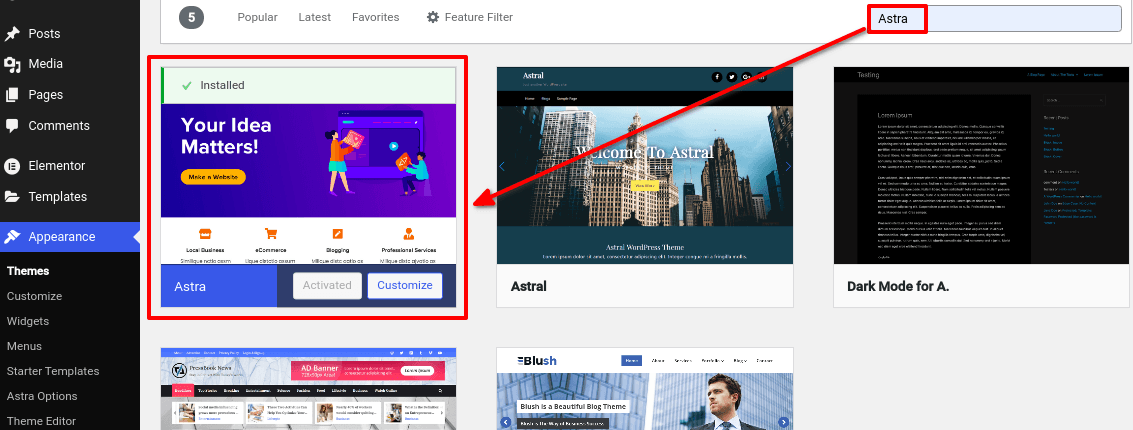
安装后,单击“激活”即可完成。
安装 Astra 主题后,从左侧边栏Plugin> 添加新项我们在下图中突出显示的plugin的“立即安装”按钮
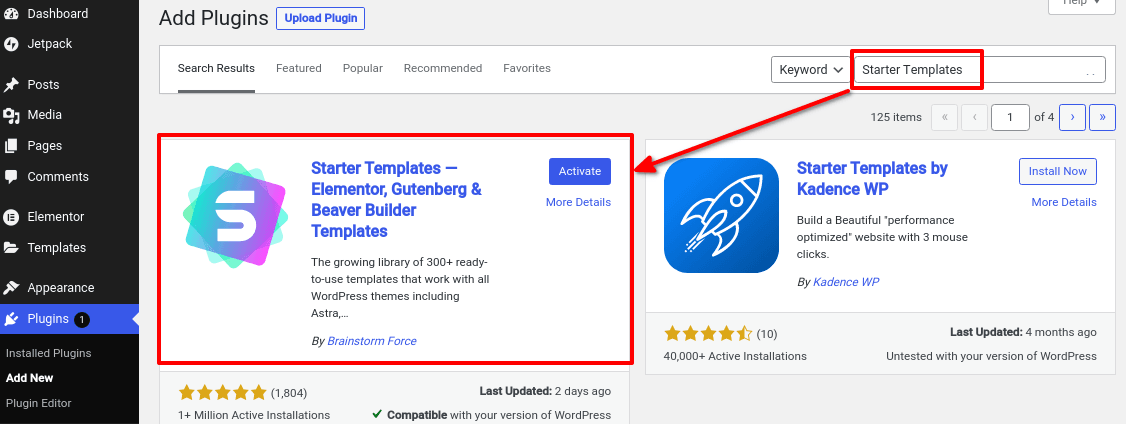
安装完成后,点击“激活”即可。
现在是时候开始导入预先设计的模板了。
第 2 步:查找预制 Astra 模板
激活入门模板插件后,导航至外观 > 入门模板。在这里,您将被要求选择一个页面生成器,并且您将获得这四个选项 - Gutenberg、Elementor、Beaver Builder 和 Brizy。根据您选择的页面生成器,该plugin将向您显示与其兼容的模板。
为了本教程的目的,我们选择了 Elementor。
选择页面构建器后,您将进入以下屏幕。
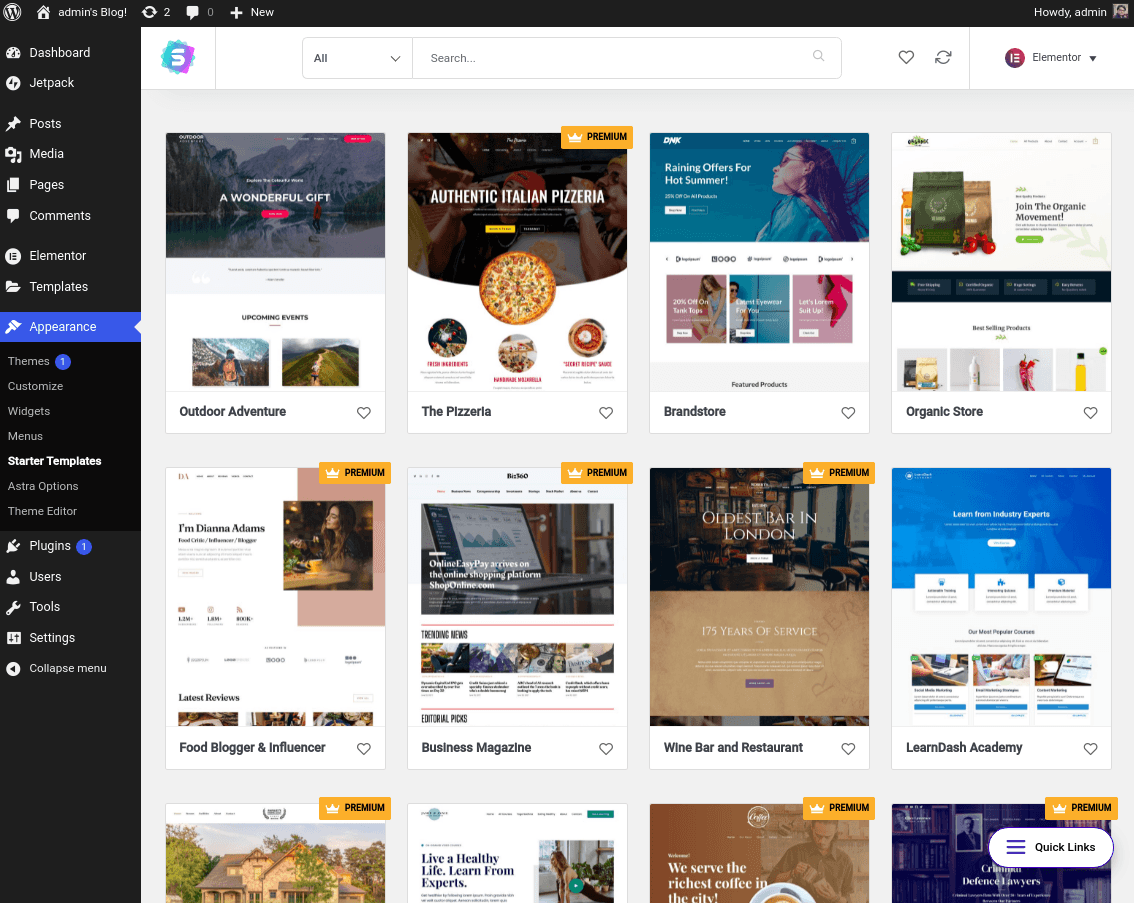
您可以使用搜索栏搜索特定模板,也可以根据您的利基筛选选项。如果您愿意,您还可以从这里切换到不同的页面构建器。
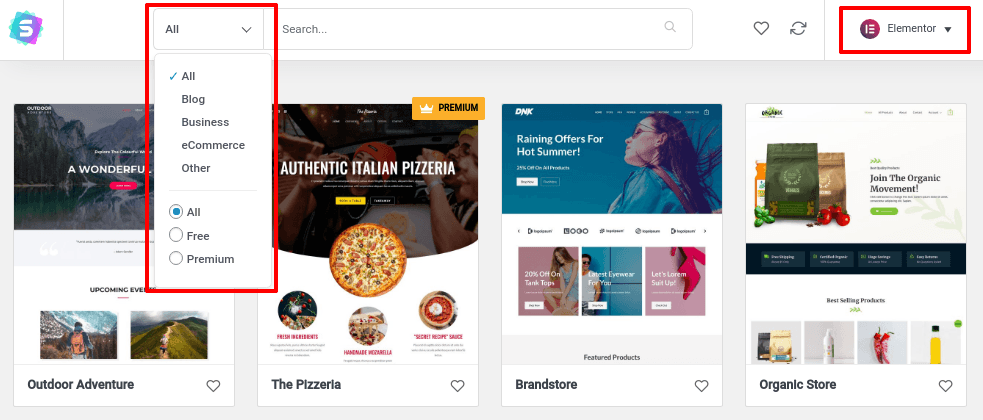
请注意,某些模板具有 PREMIUM 标签。这意味着它们仅适用于 Astra Pro 用户。
第 3 步:导入预制模板
找到您喜欢的预制模板后,您可以单击它。这会将其展开以显示模板中的所有页面。
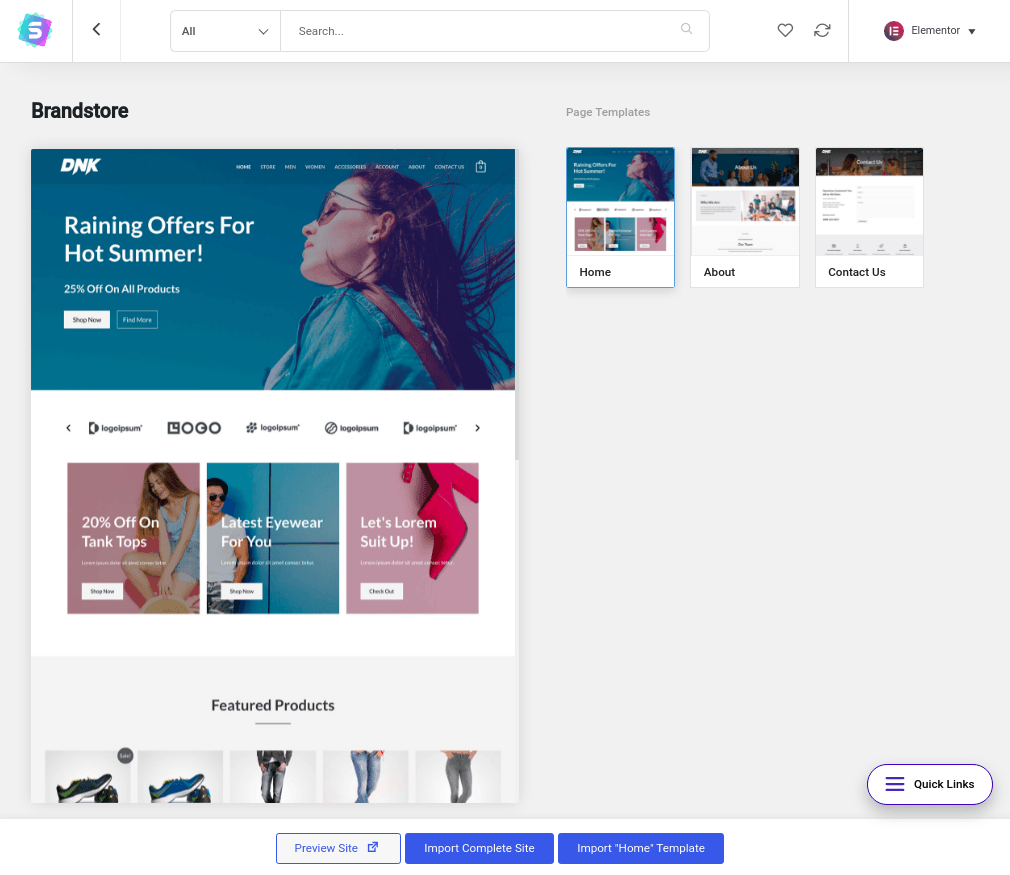
从这里,您可以通过单击“预览站点”来浏览模板设计。如果您喜欢,您可以点击“导入完整网站”来获取所有网站模板,或者就像“导入‘主页’模板”一样,只获取主页模板。
点击导入按钮后,将出现一个对话框,询问您是否要导入定制器设置和小部件的一些附加信息。
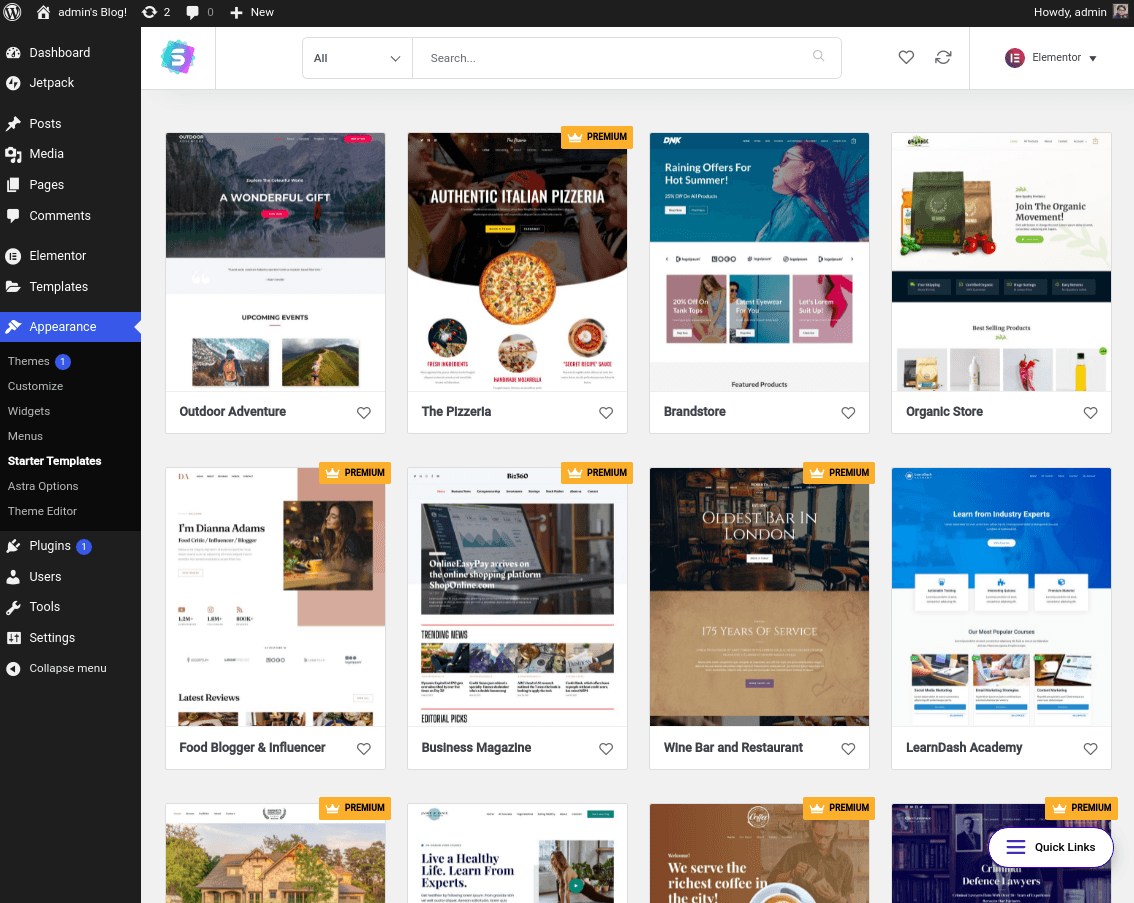
选择适当的选项,单击“下一步”,您的新模板将开始导入。导入过程完成后,您可以单击“查看站点”按钮来查看新站点的外观。
就是这样!您已经使用 Astra 主题和入门模板附加组件成功创建了漂亮的网站设计。
自定义博客文章
Astra 主题定制器选项将帮助您定制博客上的颜色、选择字体、选择布局等等。
那么您准备好定制我们的博客文章了吗?
转到外观>自定义>博客
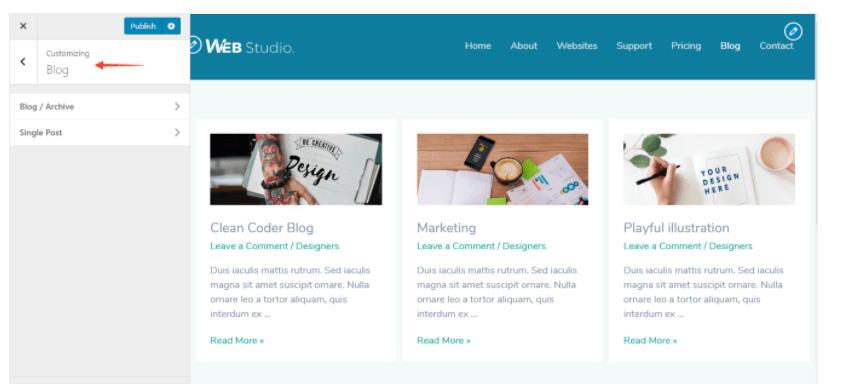
现在您将看到两个选项:博客/存档或单个帖子
博客档案
博客档案是帖子的集合,这些帖子被分组以展示您的作品、分享有关您的产品的信息并以有趣的方式发布有关您的产品的更新。因此,为了自定义您的博客存档页面,Astra 主题提供了四个常规设置选项;博客文章内容、博客文章结构、博客元数据和博客内容宽度。
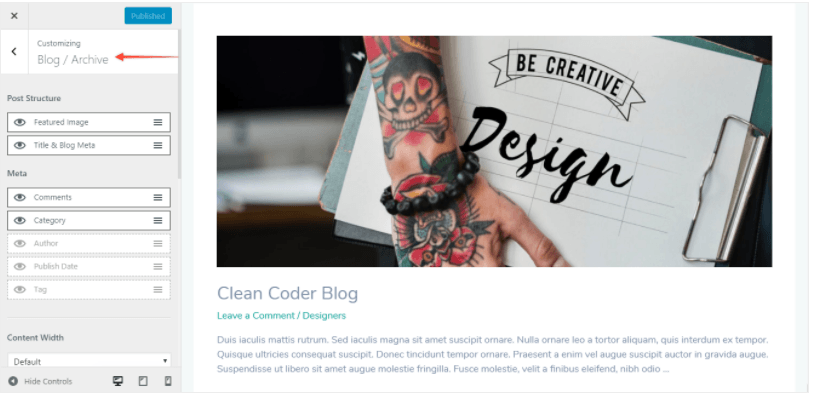
博客文章内容
博客文章内容是博客的书面信息或书面内容。因此,您可以管理完整内容或摘录内容的博客文章内容。
在完整内容选项中,整个文章/内容对存档页面可见。而在摘录内容中,仅显示内容的一小段摘录。在摘录内容中,免费 Astra 主题定制选项的默认长度为 55 个字。而在 Astra 专业版中,您可以完全控制字数。
博客文章结构
借助博客文章结构选项,您可以管理博客文章的特色图像、标题和博客元。
Astra 主题还允许用户禁用或隐藏功能图像和博客元设置。一旦您隐藏或关闭它们,标题将从博客元选项中消失。因此,在定制您的博客文章时要保持警惕。博客元是博客的重要元素,因此禁用它不是正确的决定。
博客元
博客元是对博客或您所写内容的简短描述。读者总是渴望了解这些额外信息,因为这将帮助他们决定博客中提供的信息是否值得花时间。
因此,启用该选项并使用其自定义选项自定义博客元;收到的一些评论、帖子、作者、发布日期和标签。
博客内容宽度
Astra主题还允许用户管理博客内容宽度。您可以将内容宽度设置为默认设置,也可以根据您的风格进行设置;定制。如果您选择自定义选项,则可以在 0-500 的比例范围内自定义博客的宽度。
版式设置
版式是定制中最有趣的部分。在此设置选项下,您可以根据您的风格设计存档标题和帖子标题。立即将博客的字体、颜色和风格选择为美观的设计。没有麻烦,无需编码知识,无需专家帮助;您只需要 Astra 主题即可创建美丽令人惊叹的博客设计。
现在,如果您想自定义单个帖子或个人博客主题, Astra 主题也可以让您轻松完成。
单帖
转到外观>自定义>博客>单个帖子在单个帖子中,您可以自定义博客帖子内容宽度、结构和元。您可以将内容宽度设置为默认选项,也可以根据需要进行自定义。
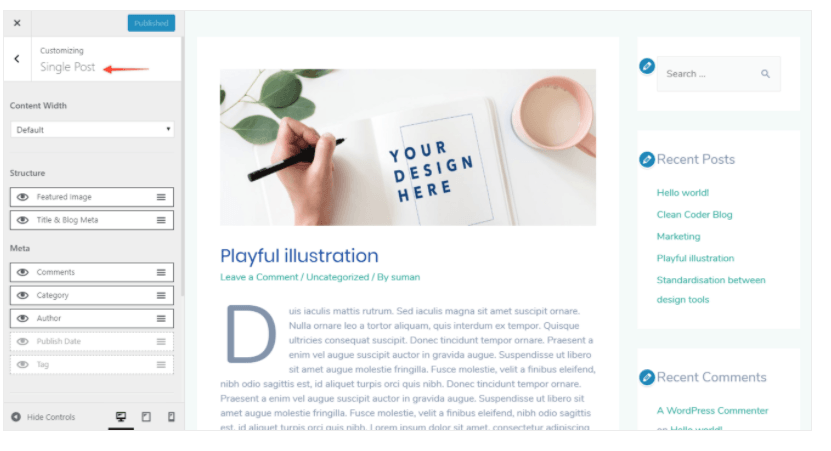
在结构选项中,您可以添加特征图像和标题以及博客元。您可以在元选项中自定义评论、类别、作者、发布日期和标签。只需单击眼睛图标即可帮助您启用/禁用该选项。
阿斯特拉主题专业版
Astra主题免费版不仅兼容,而且轻量、超快,强烈推荐。然而,如果您想利用更多高级选项,您可能会迷上他们的专业版本。让我们看看他们的一些专业版产品:
- 它允许用户为博客和存档页面创建令人惊叹的网格、砖石和列表布局
- 它提供编号分页和无限滚动分页
- 对于元数据,他们提供了Read Time Estimator ;它让访问者了解博客的长度
对于单个帖子、作者信息框、自动加载以前的帖子是 Astra Pro 提供的附加自定义选项。
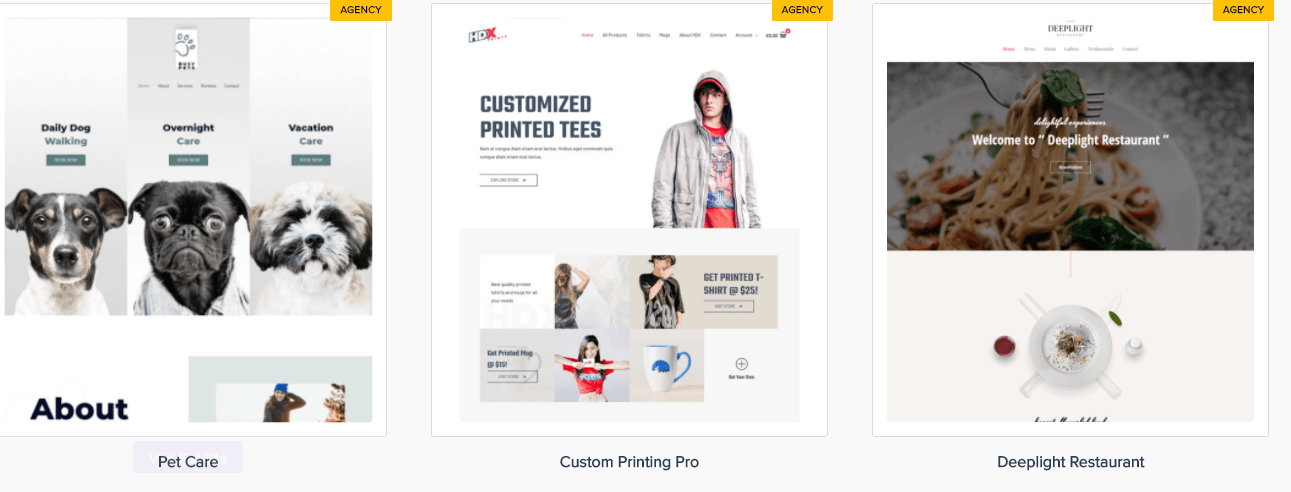
因此,现在删除特征图像旁边的填充并自动查看上一篇文章而无需单击不再困难。它将让您的用户参与您的文章,并让您的访问者参与您的博客。
- Astra 主题提供了大量美丽、令人惊叹和有吸引力的入门模板。他们绝对值得投资
- Astra pro 还提供站点布局模块。站点布局模块提供全宽布局、流体布局、固定宽度和填充布局选项。借助其独特的网站布局选项,您可以轻松创建富有创意、令人惊叹且独特的博客和存档页面。
结论
Astra 主题是一个免费、快速、轻量级的主题,针对市场上的初学者和专业人士。它将帮助您快速、轻松、轻松地建立一个令人惊叹的博客。借助 Astra 主题,您可以控制博客文章和存档页面的设计。它提供了广泛的定制选项;您可以根据自己的意愿和愿望管理内容、宽度、元和排版。现在,博客和存档页面的样式不再是麻烦。您需要 Astra 主题,您的工作将在几分钟内轻松集成。 Astra 是一个免费主题;但是,如果您想为您的博客增添光彩,您也可以利用他们的高级版本。 Astra pro 提供了额外的定制选项,这些选项不仅有价值,而且是一个具有成本效益的选项。

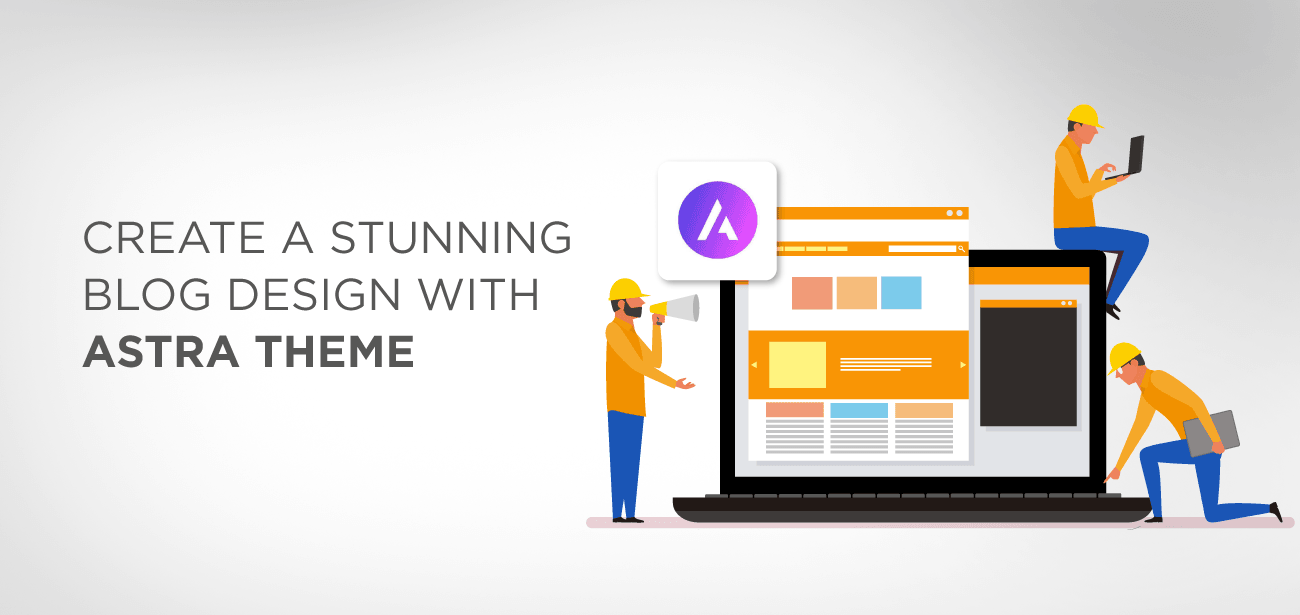





Yah artical hamare liye us ful hai
感谢您的解释,我爱阿曼多我的网络个人和我 ayudo muchisimo!
但默认的博客存档不会像列那样显示。它显示在一个接一个的帖子列表中。我找不到改变这个的选项。
您好,您检查过主题设置、博客部分吗?您应该找到显示设置。
Danke,ich liebe Euch。 Für Gelegenheits-设计师的理想!!! Man sieht den Wald vor lauter Bäumen nicht, wenn man mit Design nix am Hut 帽子。 Mit Eurer bebilderten Wegbeschreibung wird es wirklich einfacher。 Supi,manchmal haktes nur an einem Punkt und man kommt auch wieder alleine zurecht。兆!
Bonjour,
Je vois que ce thème peut s'acheter sur abonnement(c'est la 1ere fois que je vois cela!)。 Que se passe-t-il quand on arrete l'abonnement 吗? les options payantes disparisdent 吗?